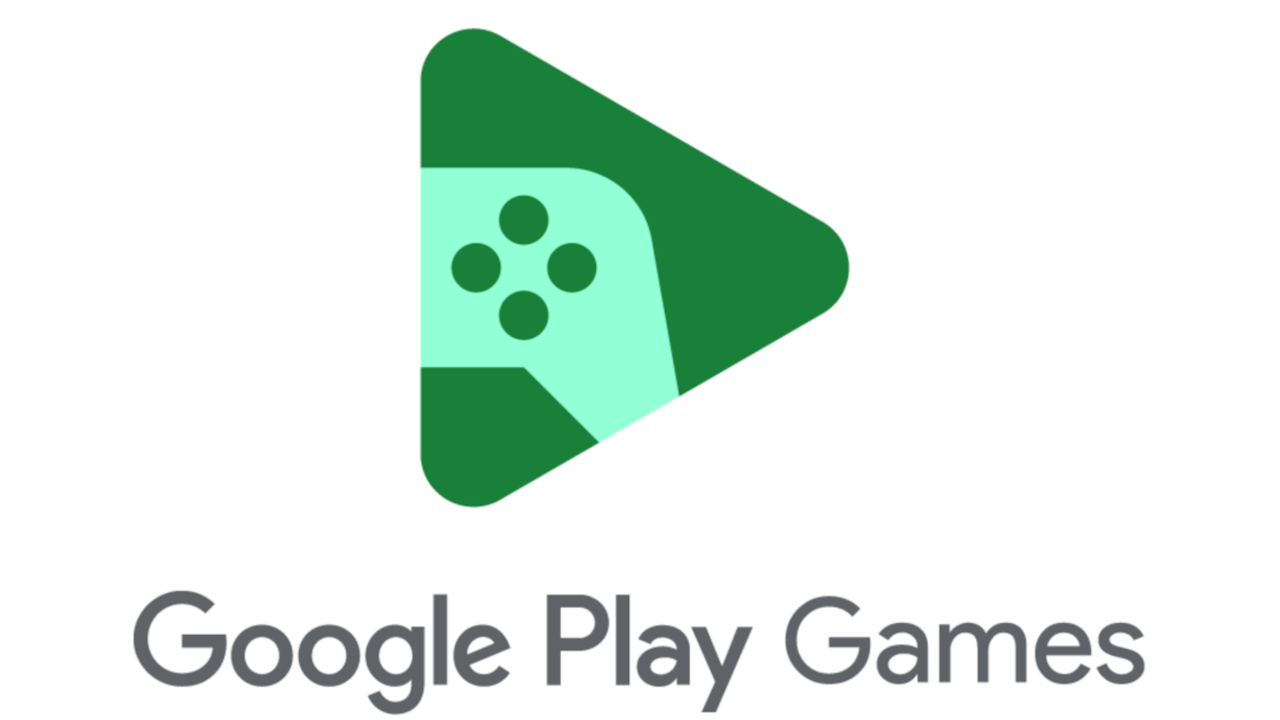如何适配Google Play的64位应用强制要求?
为了适配Google Play对64位应用的强制要求,请按照以下步骤操作:
步骤1:检查当前应用是否支持64位架构
- 使用Android Studio分析APK:
- 打开Android Studio,将APK文件拖入IDE。
- 查看
lib目录,确认是否存在arm64-v8a或x86_64文件夹。 - 若无:说明应用未包含64位库,需继续适配。
- 检查原生代码:
- 确认项目中是否存在C/C++代码(
jni或cpp目录)。 - 查看
Android.mk或CMakeLists.txt文件,确认是否生成64位库。
步骤2:更新原生代码与第三方库
- 编译64位原生库:
- 修改构建脚本(如
build.gradle):groovy android { defaultConfig { ndk { abiFilters 'armeabi-v7a', 'arm64-v8a' // 添加arm64-v8a } } } - 运行
Build > Refresh Linked C++ Projects重新生成库。
- 更新第三方SDK:
- 联系SDK提供商,获取支持64位的版本(如Unity需升级至2017.4+)。
- 替换项目中旧的
.so或.a文件为64位版本。
步骤3:配置ABI过滤以减少APK体积
- 保留必要架构:
android {
splits {
abi {
enable true
reset()
include 'armeabi-v7a', 'arm64-v8a' // 仅保留主流架构
universalApk false
}
}
}- 启用APK拆分:
- 生成不同ABI的独立APK,自动适配设备。
步骤4:全面测试64位兼容性
- 真机测试:
- 在64位设备(如Pixel 4+、三星Galaxy S10+)安装APK。
- 测试核心功能(如视频渲染、游戏性能)。
- 检测工具:
- 使用
adb shell getprop ro.product.cpu.abi确认设备ABI。 - 通过Android Profiler监控内存泄漏和性能问题。
步骤5:处理常见兼容性问题
- JNI类型转换:
- 将
jint等类型明确转换为int32_t或int64_t,避免指针截断。
// 错误示例
jlong ptr = (jlong) malloc(100); // 可能在32位下溢出
// 正确示例
jlong ptr = (jlong)(intptr_t) malloc(100); // 使用intptr_t确保兼容性- 汇编代码调整:
- 区分32位和64位汇编指令(如ARMv7与ARMv8)。
步骤6:提交到Google Play前的最终检查
- 验证APK结构:
- 使用
zipinfo命令检查APK:bash zipinfo -1 your_app.apk | grep 'lib/.*\.so' - 输出应包含
lib/arm64-v8a/*.so。
- Google Play Console设置:
- 在发布页面的高级设置中,勾选支持64位架构。
- 确保版本号递增,避免覆盖旧版。
步骤7:应对特殊情况
- 遗留32位库处理:
- 若第三方库无64位版本,可尝试以下方案:
- 联系供应商强制要求更新。
- 使用
armeabi-v7a兼容模式(不推荐,可能导致性能损失)。
- 动态加载库:
- 在运行时根据设备ABI加载对应库:
java String abi = Build.SUPPORTED_ABIS[0]; System.loadLibrary(abi + "/mylib");
步骤8:监控与维护
- 用户反馈跟踪:
- 关注Google Play的崩溃报告,过滤
arm64相关错误。 - 使用Firebase Crashlytics定位64位专属问题。
- 定期更新依赖:
- 每季度检查第三方库的64位支持状态。
- 订阅SDK提供商的更新通知。
总结
- 核心原则:确保APK包含
arm64-v8a或x86_64原生库。 - 关键工具:Android Studio APK分析器、
adb命令、真机测试。 - 时间预估:无复杂原生代码的应用可在1-3天内完成适配;依赖老旧SDK的可能需1-2周。
注意:自2024年8月1日起,Google Play将强制要求新应用仅支持64位,现有应用需在更新时移除32位支持。建议尽早全面过渡至64位!